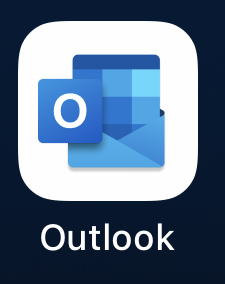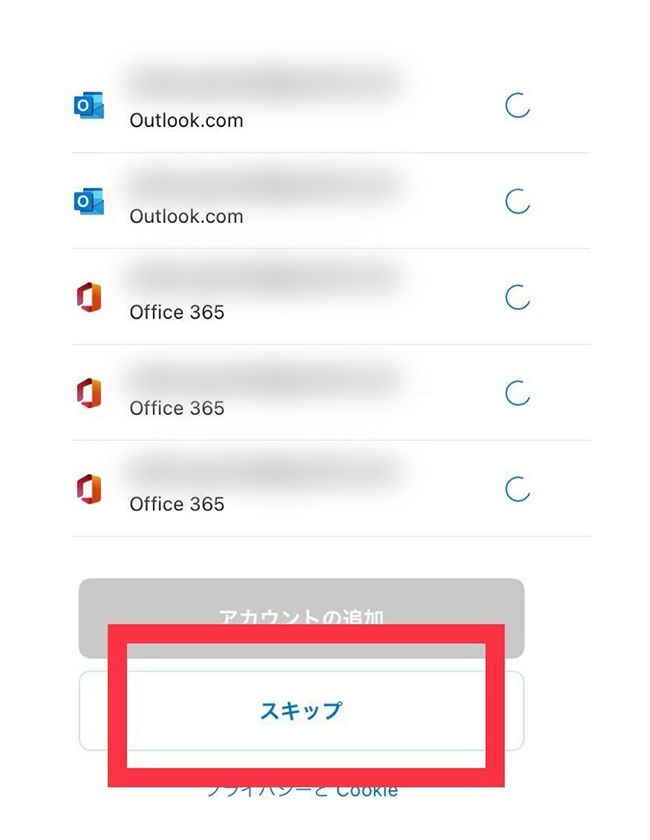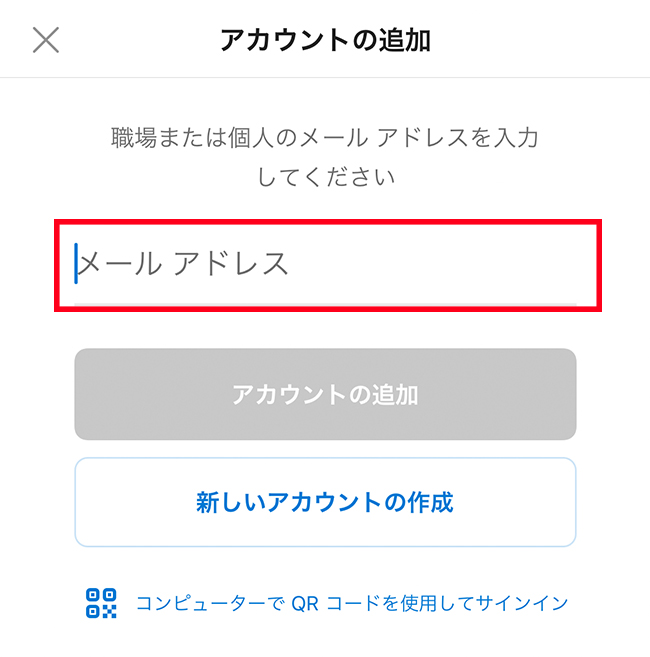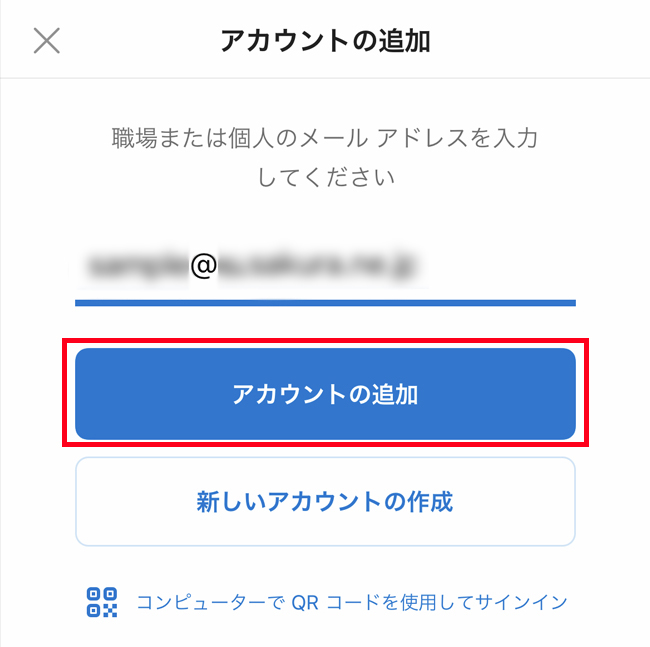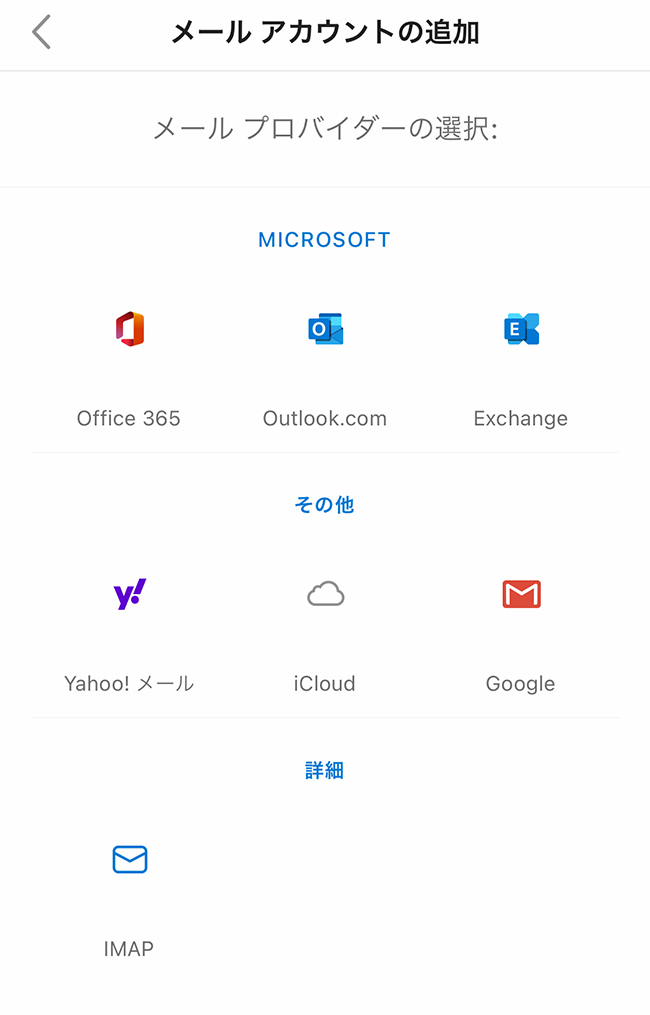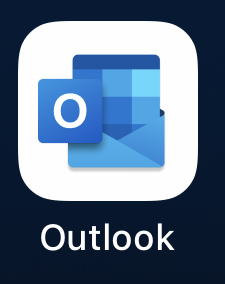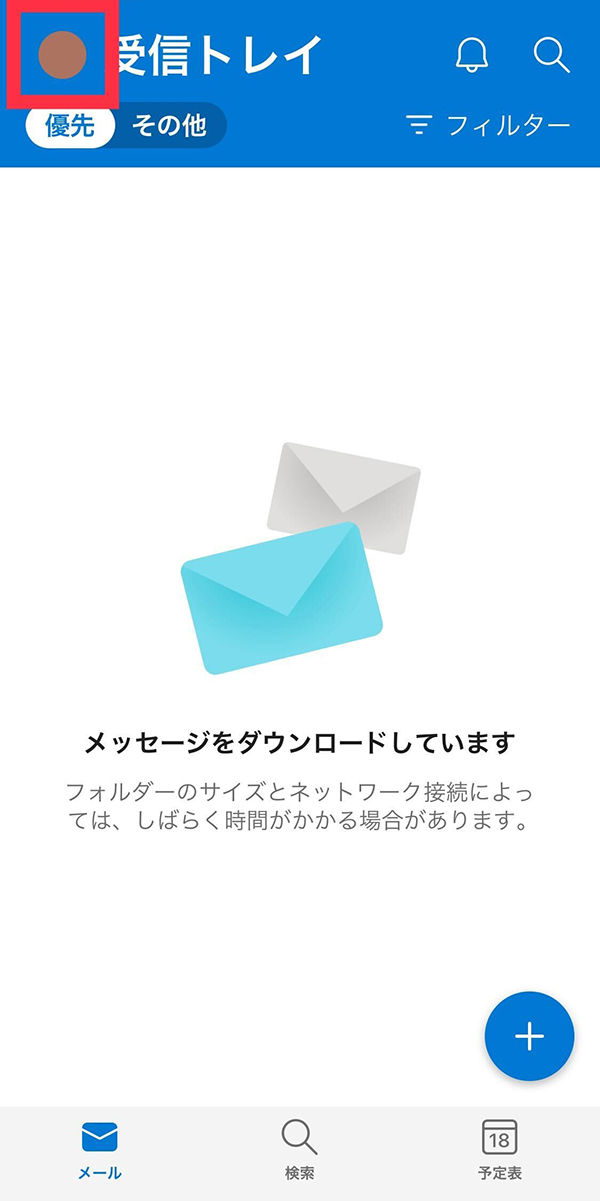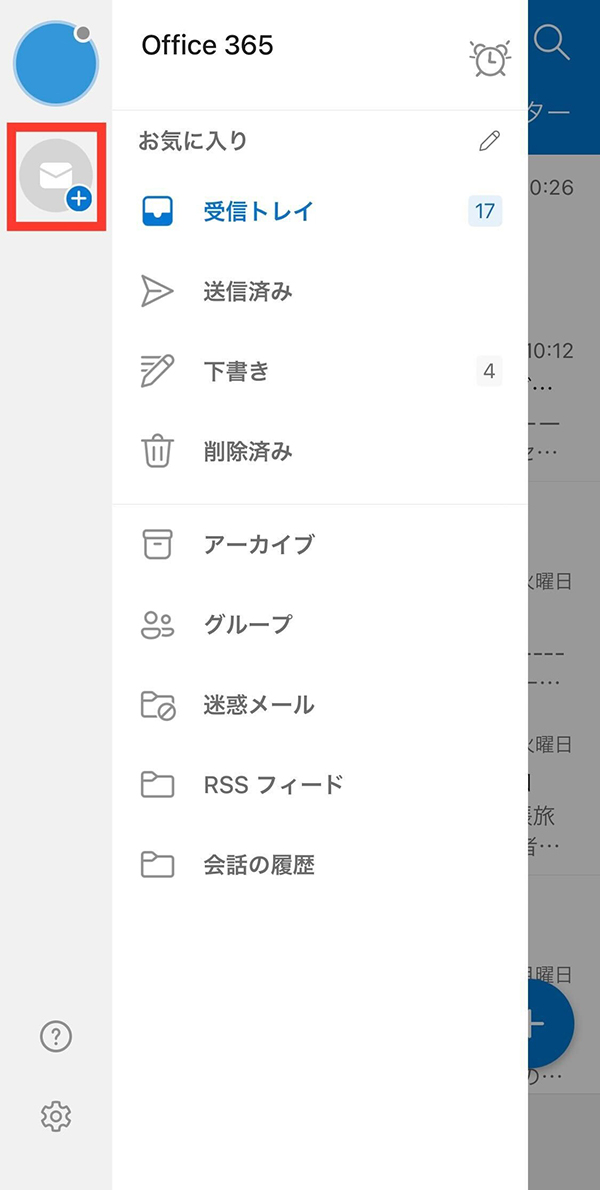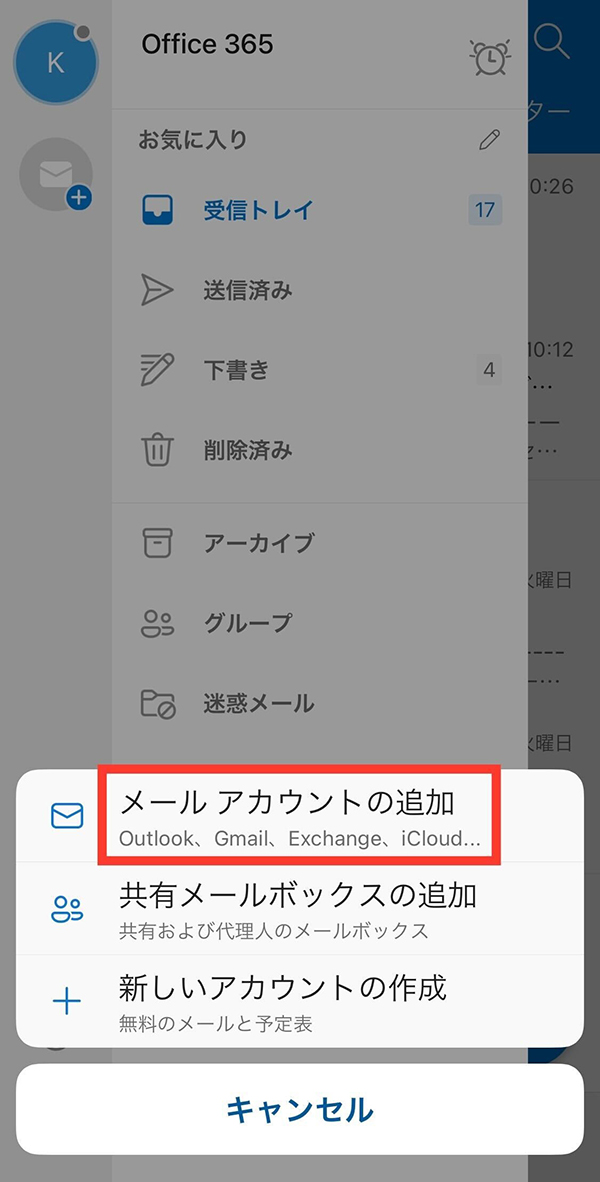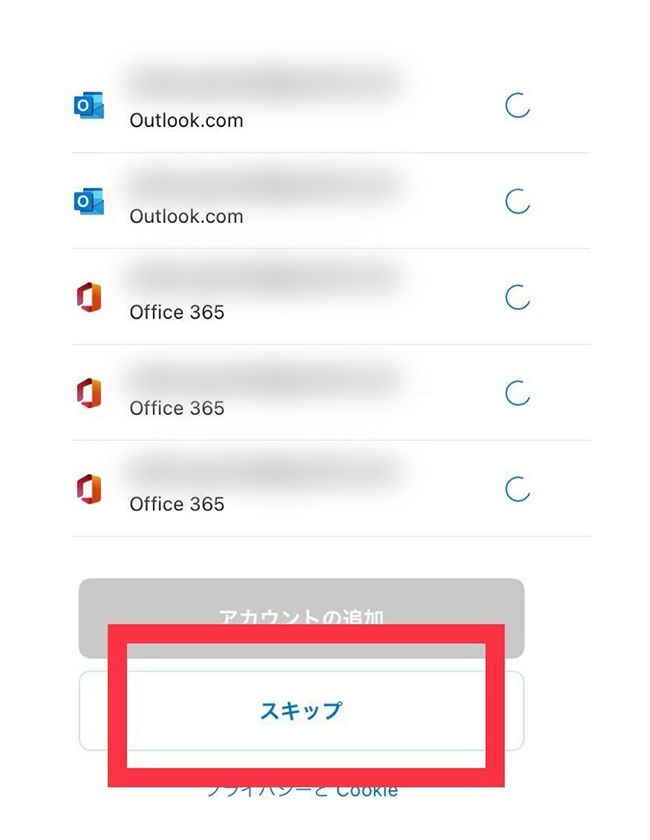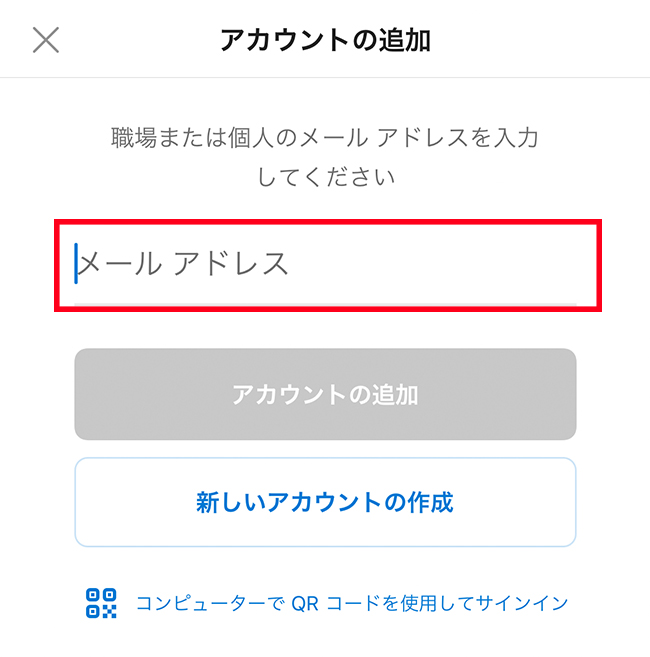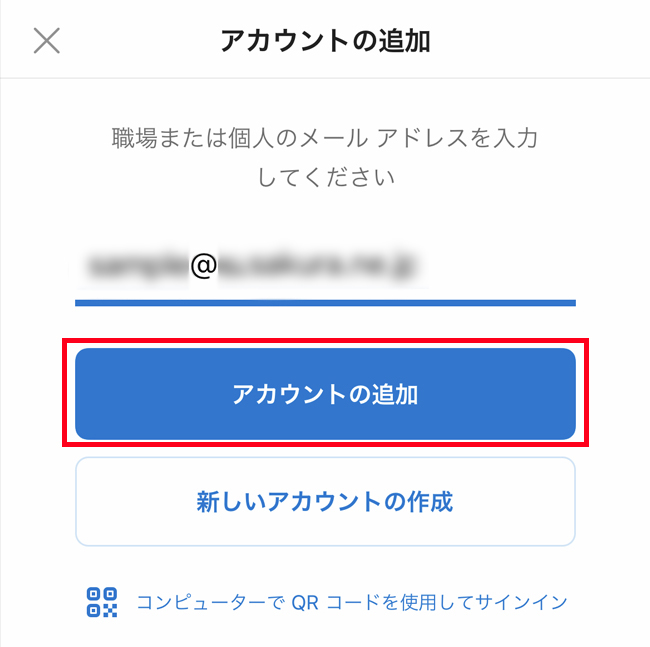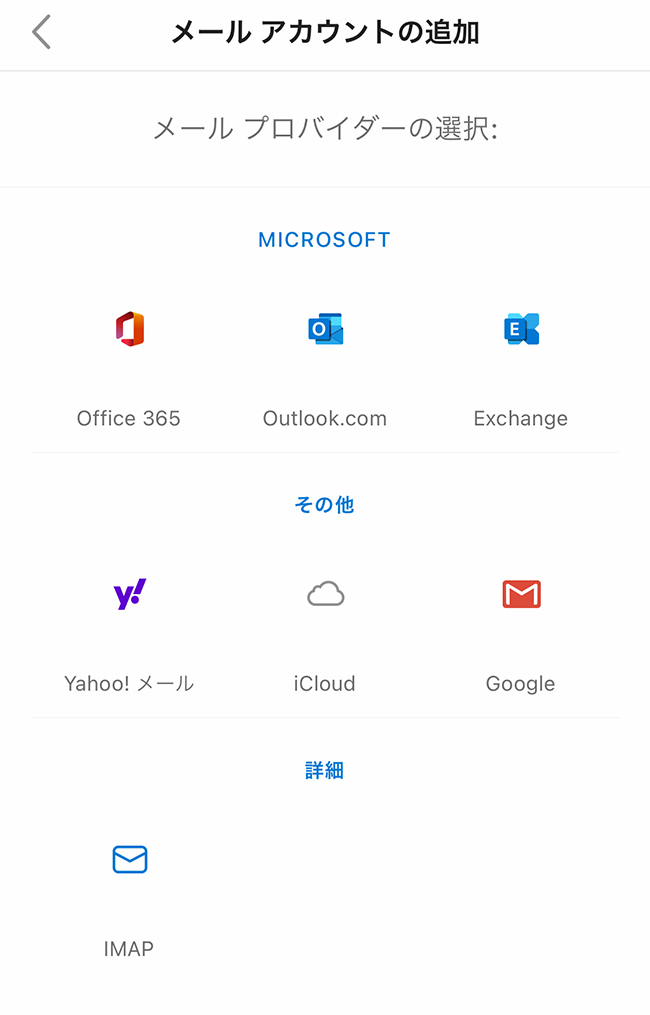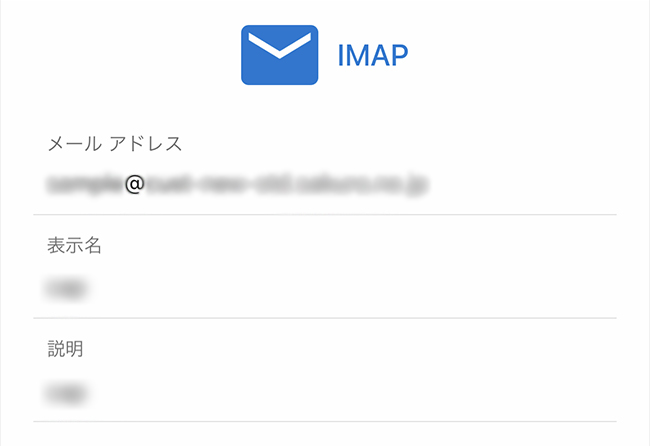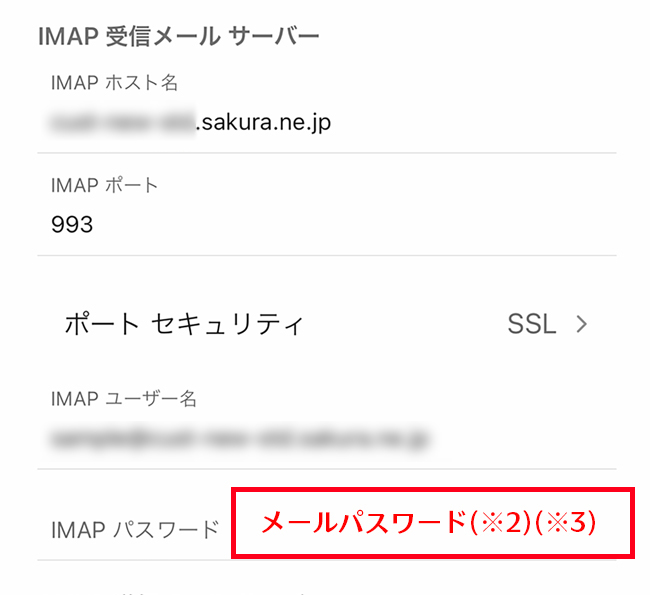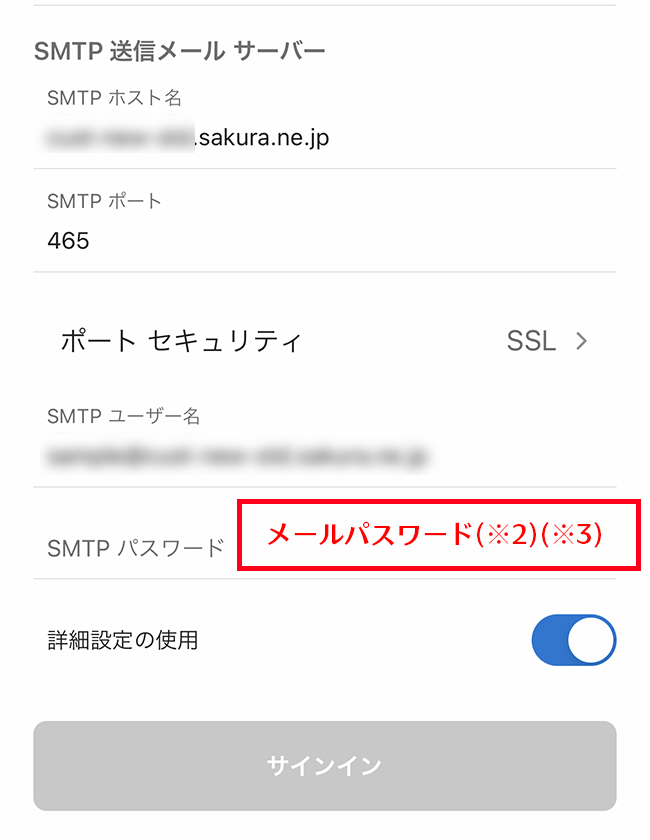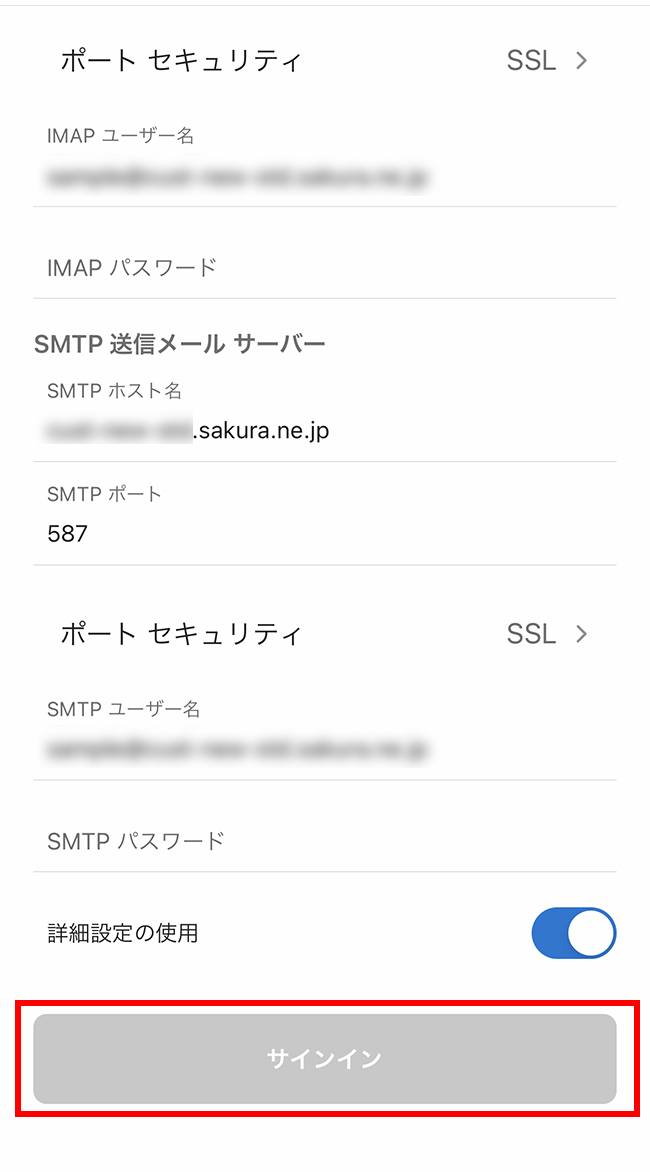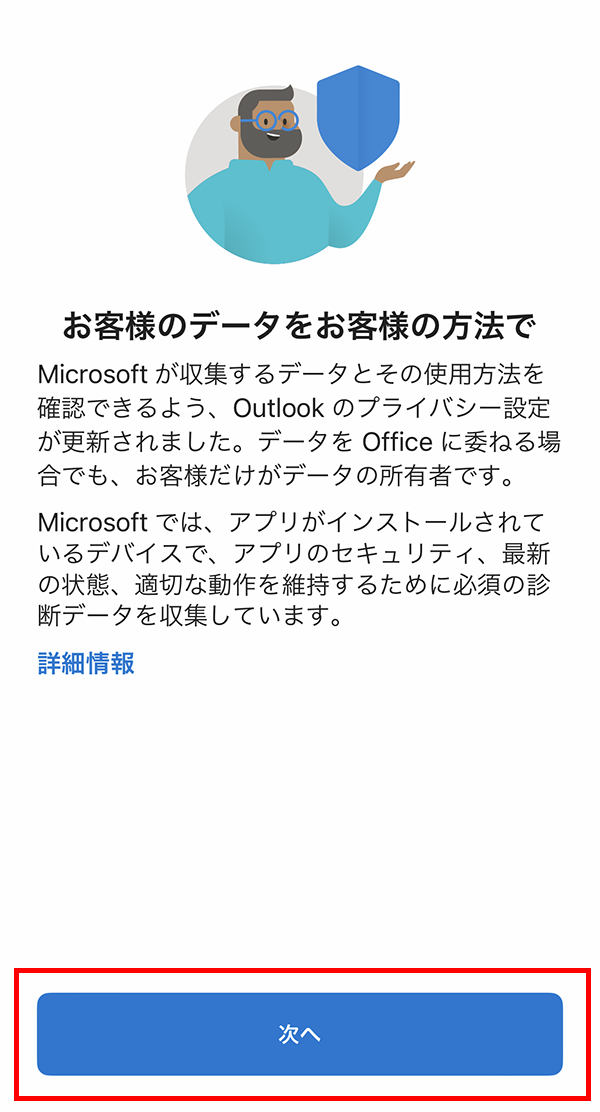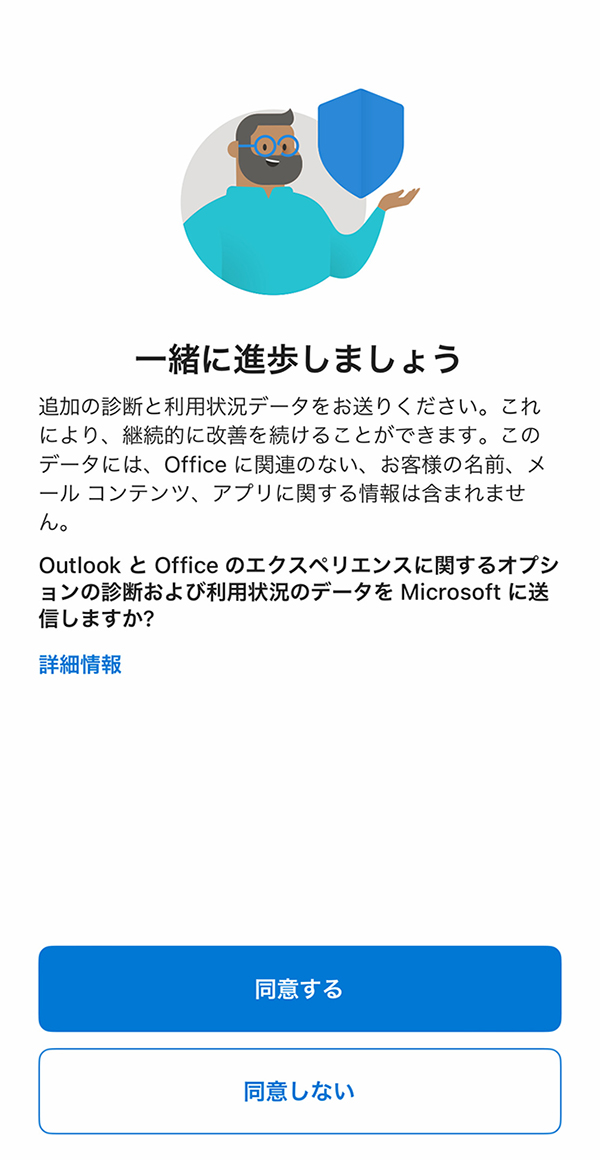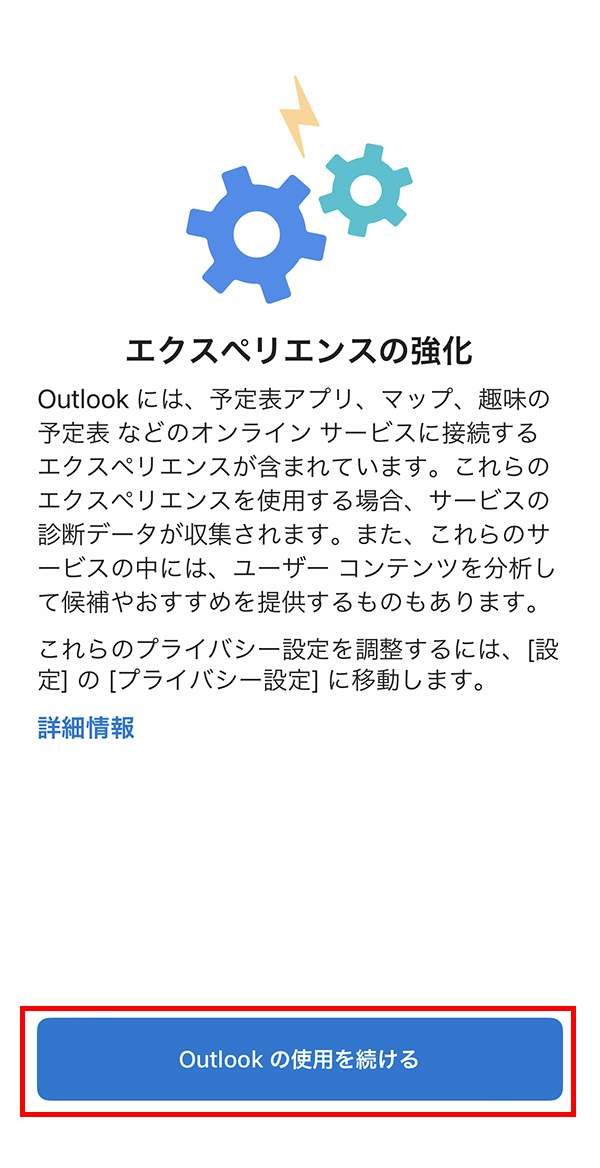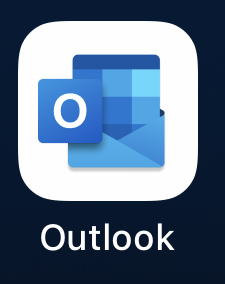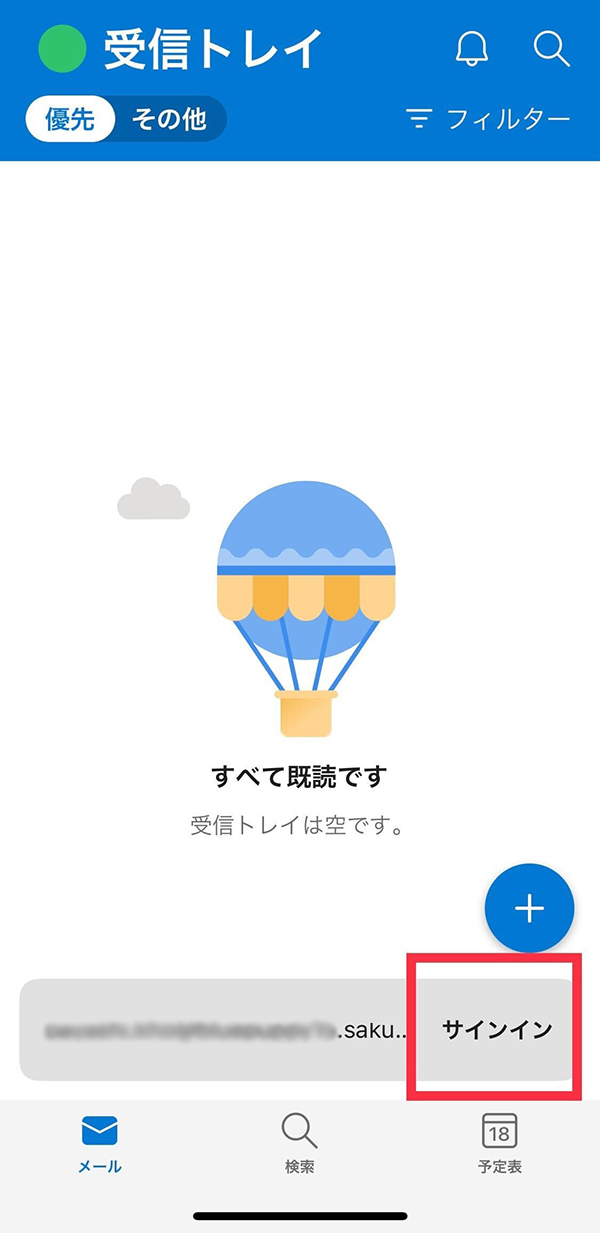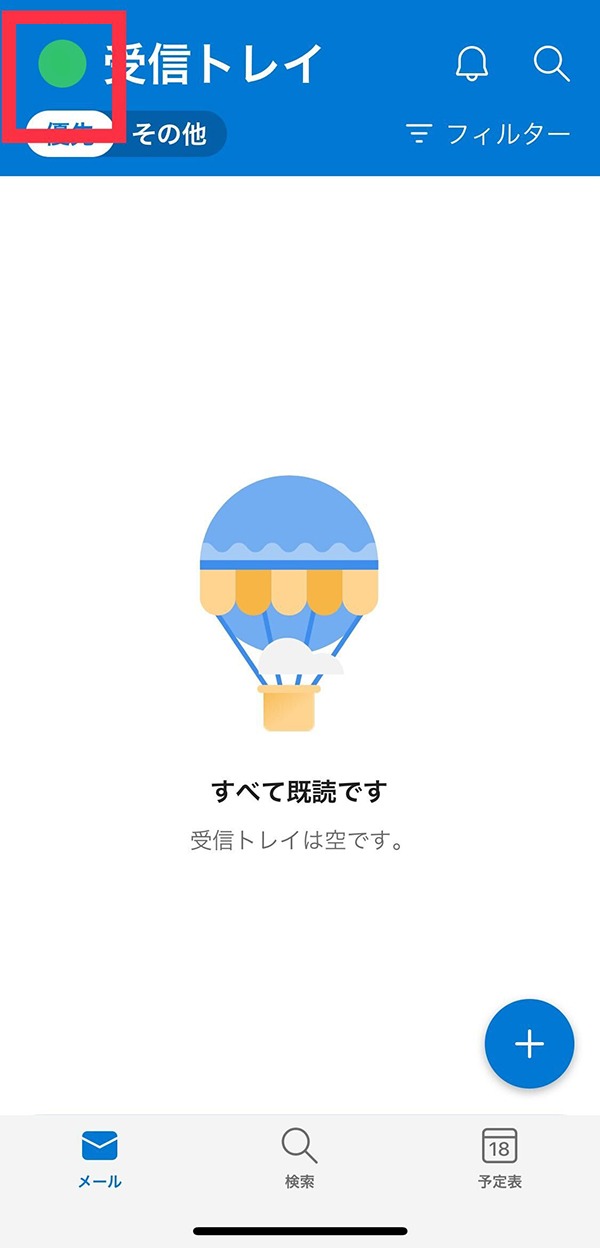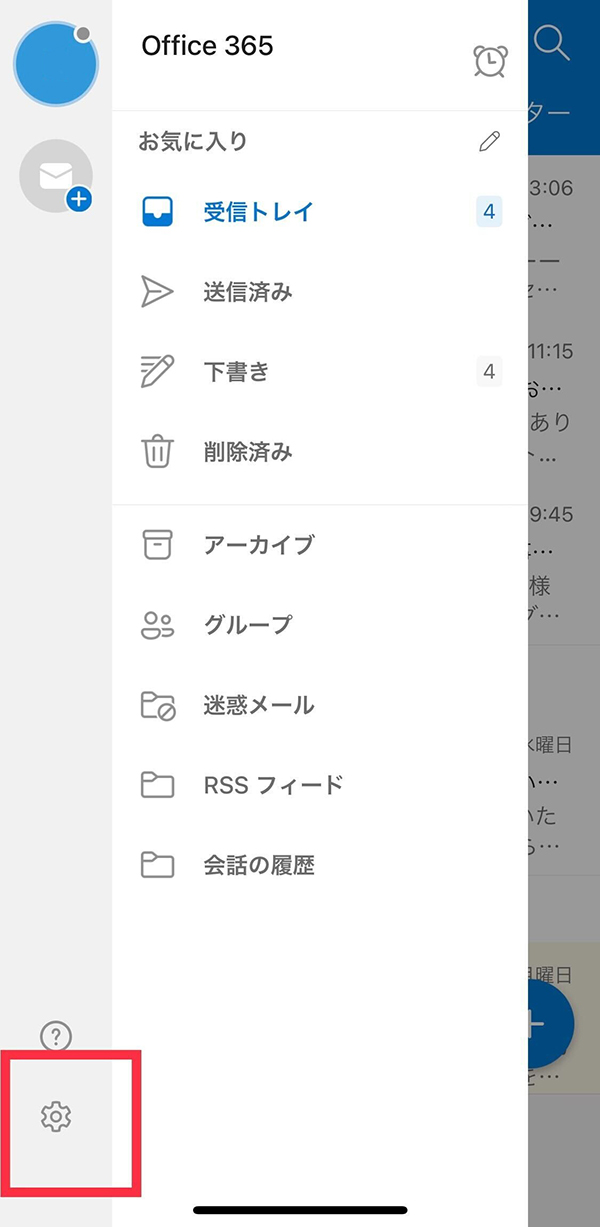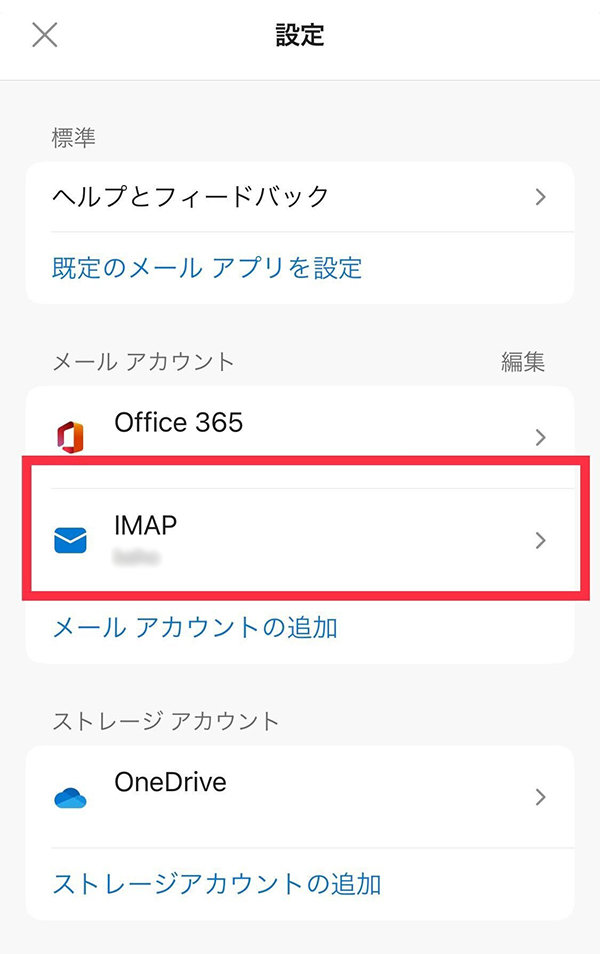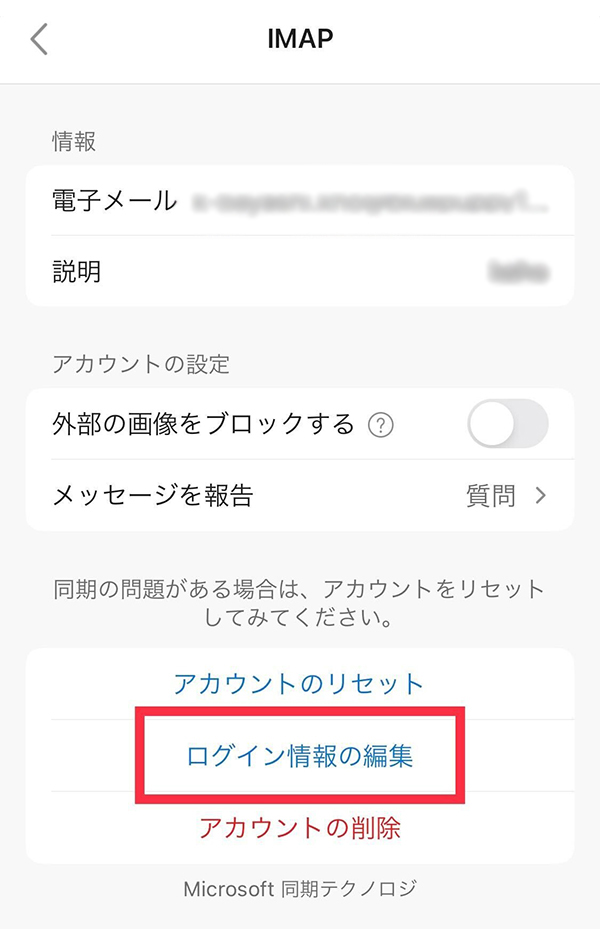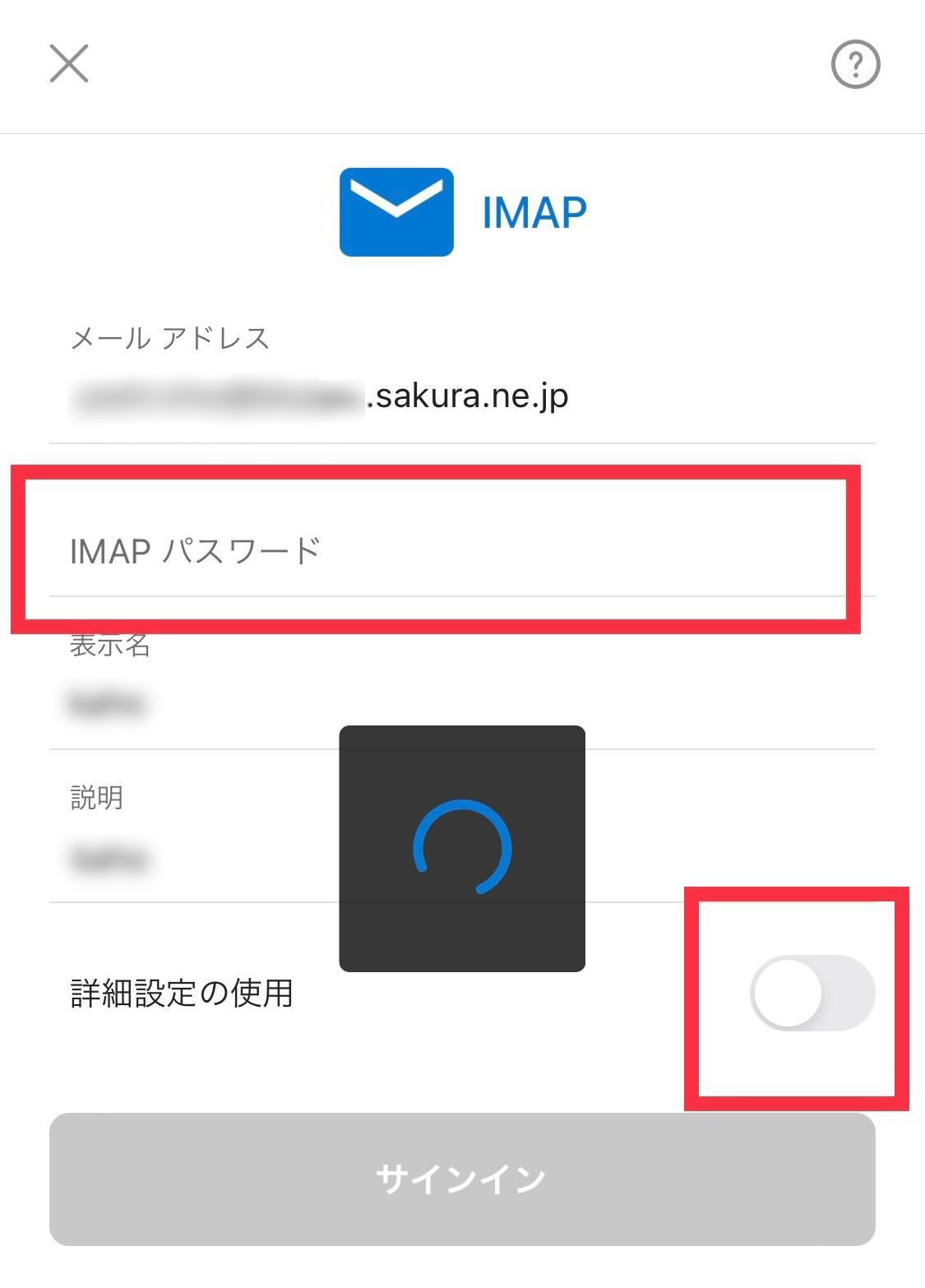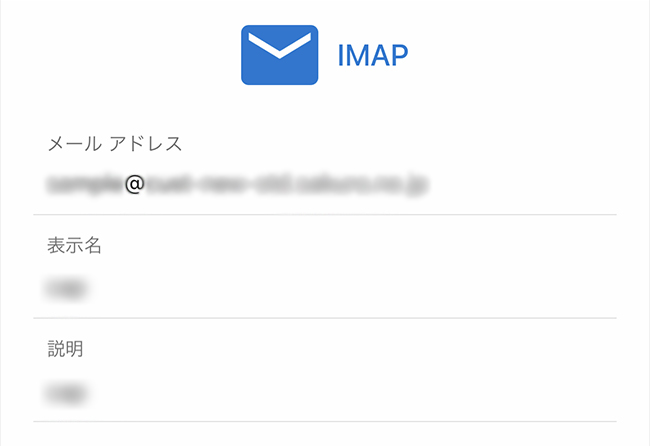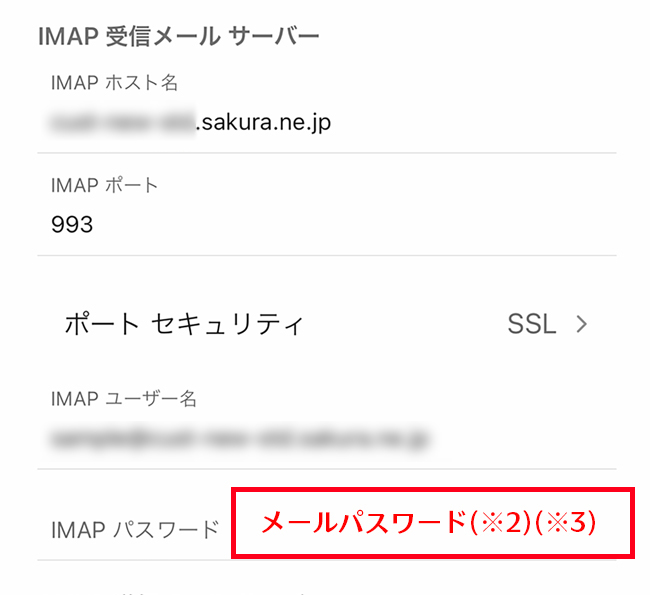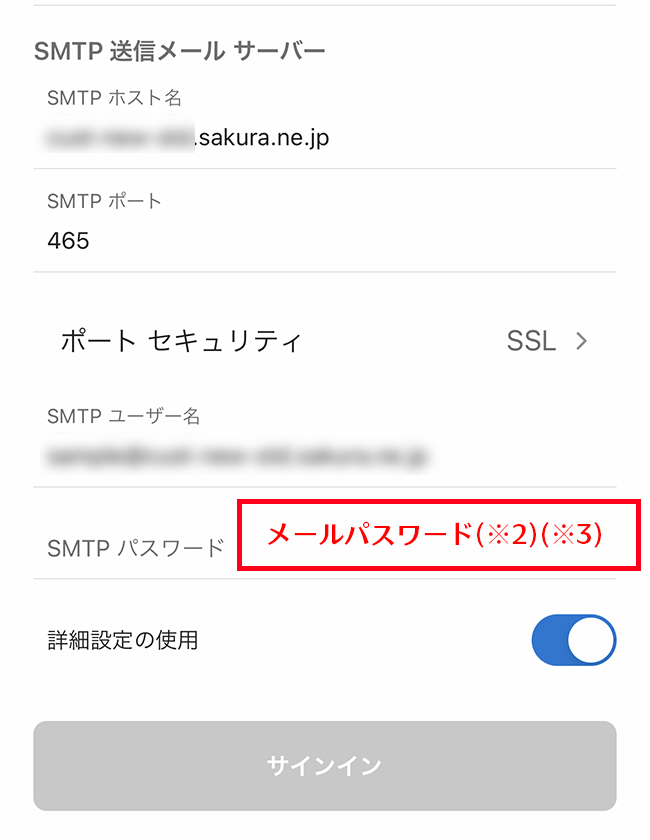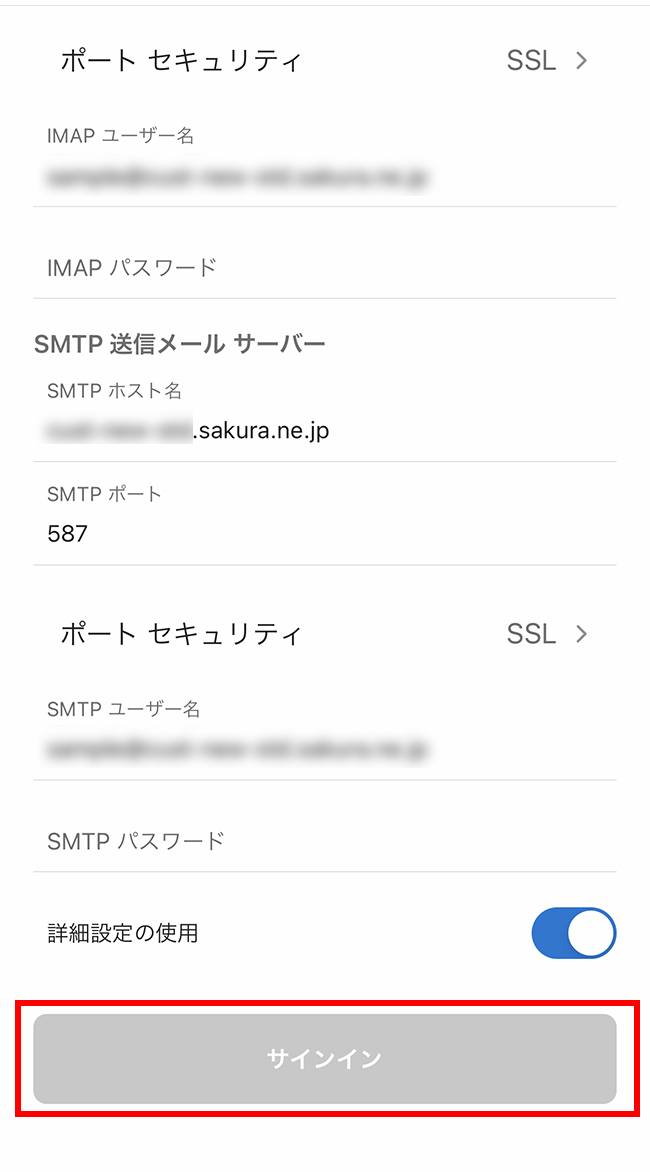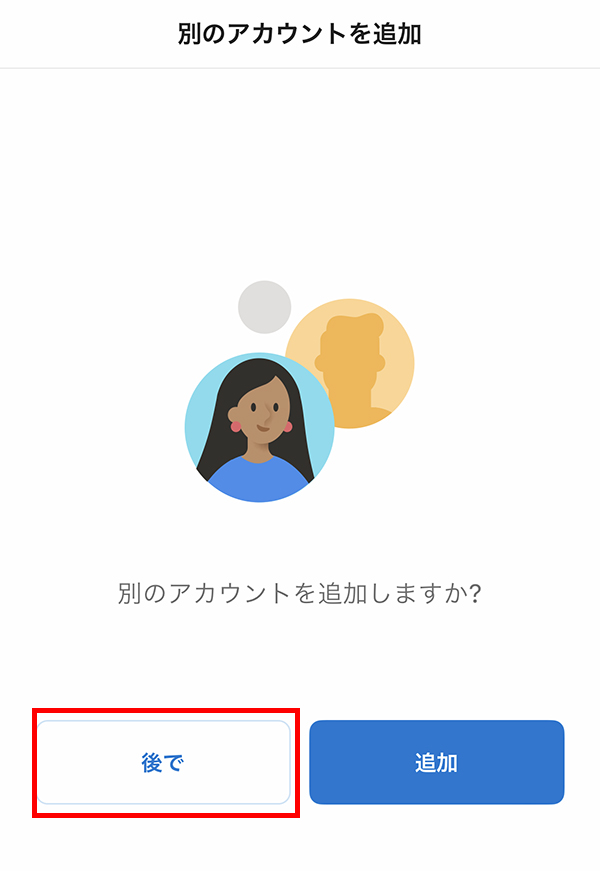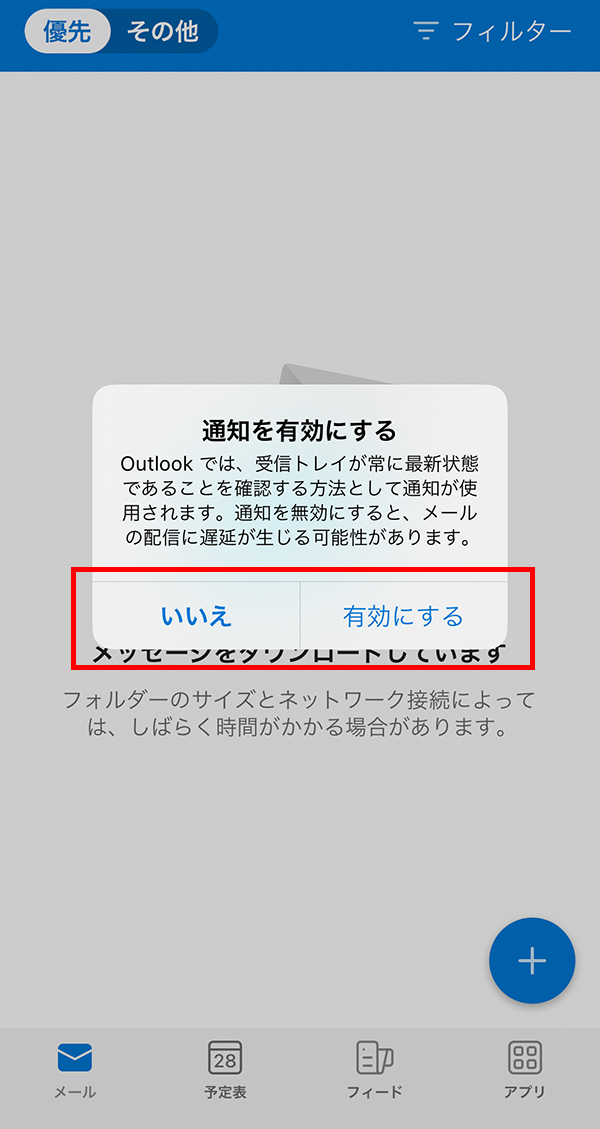Outlook(iOS用・アプリ版)の設定をしたい
対象プラン
さくらのレンタルサーバ
ライト
スタンダード
プレミアム
ビジネス
ビジネスプロ
マネージド
メールボックス
さくらの「レンタルサーバ・マネージドサーバ・メールボックス」で作成したメールアドレスは、各種メールソフトで送受信することができます。
本マニュアルは、iPhone・iPad端末でのOutlook(アプリ版)の設定方法を解説しています。
- 本手順は、Outlookアプリのバージョン4.2318.0(iOS)で作成しています。
マニュアルで紹介している画面・アイコン・項目の名称等は、端末やバージョンにより異なります。
- iOS端末の場合はアプリの仕様上、IMAPのみ設定が可能です。
- ソフトウェア本体やソフトウェアの不具合に関するお問い合わせは、ソフトウェア付属の解説書やヘルプ等をご確認の上、ソフトウェアの製造元にお問い合わせください。
- 不正アクセス予防の観点からサーバーへの接続に用いるソフトウェアは、配布元が提供する最新安定版であることをご確認ください。
不正アクセス予防の重要性
- 「仮登録完了のお知らせ」あるいは「登録完了のお知らせ」のメールをご用意ください。
- メールソフトの設定をする前に、メールアドレスを作成する必要があります。
メールアドレスを作成・変更・削除したい
- お客様保有の独自ドメインをご利用になる場合は、サーバーコントロールパネルからドメインを追加する必要があります。
さくらインターネットで取得・管理中のドメインを設定したい
|
Outlookを起動する
1『Outlook』のアプリを起動します。
過去に登録されたメールアドレスが画面に表示された方へ
既に登録されているメールアドレスが表示された場合は、『スキップ』をタップします。
|
|---|
|
メールアカウント設定画面の表示
1赤枠内に追加したいメールアドレスを入力すると『アカウントの追加』が青色になります。
2『アカウントの追加』をタップします。
メールプロバイダーの選択を求められた方へ
※『アカウントの追加』をタップした後、メールアドレスの@以下の値が誤っていると、以下のようなメールプロバイダーの選択画面になることがある場合がございます。
左上の<をタップし、正しいメールアドレスを入力し直してください。
|
|---|
|
Outlookを起動する
1『Outlook』のアプリを起動します。
|
|---|
|
メールアカウント設定画面の表示
1画面左上の丸をタップします。
2メール+のボタンをタップします。
3『メールアカウントの追加』をタップします。
過去に登録されたメールアドレスが画面に表示された方へ
既に登録されているメールアドレスが表示された場合は、『スキップ』をタップします。
4赤枠内に追加したいメールアドレスを入力すると『アカウントの追加』が青色になります。
『アカウントの追加』をタップします。
メールプロバイダーの選択を求められた方へ
※『アカウントの追加』をタップした後、メールアドレスの@以下の値が誤っていると、以下のようなメールプロバイダーの選択画面になることがある場合がございます。
左上の<をタップし、正しいメールアドレスを入力し直してください。
|
|---|
|
1メールの設定画面に以下の項目を入力します。
| メールアドレス |
追加したいメールアドレス |
| 表示名 |
任意の文字列(なしでも可)
メール送信時などに相手側に表示されるお名前 |
| 説明 |
任意の文字列 |
IMAP受信メールサーバー
| IMAPホスト名 |
初期ドメイン(※1) |
| IMAPポート |
993 |
| ポートセキュリティ |
SSL |
| IMAPユーザー名 |
追加したいメールアドレス |
| IMAPパスワード |
メールパスワード(※2)(※3)
※メールアドレス(アカウント)を作成した際に設定したパスワード |
SMTP送信メールサーバー
| SMTPホスト名 |
初期ドメイン(※1) |
| SMTPポート |
587(※4) |
| ポートセキュリティ |
STARTTLS(※4) |
| SMTPユーザー名 |
追加したいメールアドレス |
| SMTPパスワード |
メールパスワード(※2)(※3)
※メールアドレス(アカウント)を作成した際に設定したパスワード |
| 詳細設定の使用 |
ON |
(※1)「初期ドメイン」は、サーバーのお申し込み時お客様にて入力いただいたドメイン名です。
「仮登録完了のお知らせ」あるいは「登録完了のお知らせ」を確認してください。
(※2)さくらの「 レンタルサーバ ビジネス・ビジネスプロ 」「 マネージドサーバ 」をご利用の場合は、「 ユーザパスワード 」を入力してください。
(※3)メールパスワードがご不明な場合は、メールパスワードの変更が必要です。
(※4)ポートセキュリティをSSLとして設定する場合は、SMTPポートを465に設定してください。
2設定項目を確認し、『サインイン』をタップします。
エラーが発生した場合、画面に表示されている指示に従って設定項目の再確認を行ってください。
3『次へ』をタップします。
4画面をご一読していただき、同意するか同意しないかを選択してください。
5『Outlookの使用を続ける』をタップします。
6他にメールアドレスを追加するか聞かれるため、追加する必要がなければ『後で』をタップします。
追加がある場合は、『追加』をタップします。
7通知設定
通知を有効にする方は『有効にする』をタップ、通知を無効にする方は『いいえ』をタップしてください。
|
|---|
|
送受信のテスト
1設定完了後、送受信テストを行ってください。
- メールを作成し、作成したメールアカウント宛にメールの送受信を行います。
- エラーが発生しなければ、送受信テストは完了です。
|
|---|
|
Outlookを起動する
1『Outlook』のアプリを起動します。
|
|---|
|
サインインの準備をする
1アカウントのサインインを求められた場合
- サインインをタップします。
3アカウントのサインインを求められなかった場合
- 左上の丸をタップします。
- 左下の『設定』をタップします。
- メールアカウントからパスワードを変更したいアカウントをタップします。
- 『ログイン情報の編集』をタップします。
|
|---|
|
設定内容を変更する
1受信メールの設定を変更します。
パスワードのみ変更する場合は『IMAPパスワード』にメールアドレスのパスワードを入力し、『サインイン』をタップします。
SSLなどその他変更点がある場合、詳細設定の使用をクリックします。
2『詳細設定の使用』をONにすると以下のような画面に映ります。
設定項目の入力、確認をします。
| メールアドレス |
追加したいメールアドレス |
| 表示名 |
任意の文字列(なしでも可)
メール送信時などに相手側に表示されるお名前 |
| 説明 |
任意の文字列 |
IMAP受信メールサーバー
| IMAPホスト名 |
初期ドメイン(※1) |
| IMAPポート |
993 |
| ポートセキュリティ |
SSL |
| IMAPユーザー名 |
追加したいメールアドレス |
| IMAPパスワード |
メールパスワード(※2)(※3)
※メールアドレス(アカウント)を作成した際に設定したパスワード |
SMTP送信メールサーバー
| SMTPホスト名 |
初期ドメイン(※1) |
| SMTPポート |
587(※4) |
| ポートセキュリティ |
STARTTLS(※4) |
| SMTPユーザー名 |
追加したいメールアドレス |
| SMTPパスワード |
メールパスワード(※2)(※3)
※メールアドレス(アカウント)を作成した際に設定したパスワード |
| 詳細設定の使用 |
ON |
(※1)「初期ドメイン」は、サーバーのお申し込み時お客様にて入力いただいたドメイン名です。
「仮登録完了のお知らせ」あるいは「登録完了のお知らせ」を確認してください。
(※2)さくらの「 レンタルサーバ ビジネス・ビジネスプロ 」「 マネージドサーバ 」をご利用の場合は、「 ユーザパスワード 」を入力してください。
(※3)メールパスワードがご不明な場合は、メールパスワードの変更が必要です。
(※4)ポートセキュリティをSSLとして設定する場合は、SMTPポートを465に設定してください。
3『サインイン』をタップします。
エラーが発生した場合、画面に表示されている指示に従って設定項目の再確認を行ってください。
|
|---|
|
送受信のテスト
1設定完了後、『Outlook』を起動し、送受信テストを行ってください。
- メールを作成し、作成したメールアカウント宛にメールの送受信を行います。
- エラーが発生しなければ、送受信テストは完了です。
|
|---|
さくらの「レンタルサーバ・マネージドサーバ・メールボックス」で作成したメールアドレスは、各種メールソフトで送受信することができます。
本マニュアルは、iPhone・iPad端末でのOutlook(アプリ版)の設定方法を解説しています。
- 本手順は、Outlookアプリのバージョン4.2318.0(iOS)で作成しています。
マニュアルで紹介している画面・アイコン・項目の名称等は、端末やバージョンにより異なります。
- iOS端末の場合はアプリの仕様上、IMAPのみ設定が可能です。
- ソフトウェア本体やソフトウェアの不具合に関するお問い合わせは、ソフトウェア付属の解説書やヘルプ等をご確認の上、ソフトウェアの製造元にお問い合わせください。
- 不正アクセス予防の観点からサーバーへの接続に用いるソフトウェアは、配布元が提供する最新安定版であることをご確認ください。
不正アクセス予防の重要性
- 「仮登録完了のお知らせ」あるいは「登録完了のお知らせ」のメールをご用意ください。
- メールソフトの設定をする前に、メールアドレスを作成する必要があります。
メールアドレスを作成・変更・削除したい
- お客様保有の独自ドメインをご利用になる場合は、サーバーコントロールパネルからドメインを追加する必要があります。
さくらインターネットで取得・管理中のドメインを設定したい
|
Outlookを起動する
1『Outlook』のアプリを起動します。
過去に登録されたメールアドレスが画面に表示された方へ
既に登録されているメールアドレスが表示された場合は、『スキップ』をタップします。
|
|---|
|
メールアカウント設定画面の表示
1赤枠内に追加したいメールアドレスを入力すると『アカウントの追加』が青色になります。
2『アカウントの追加』をタップします。
メールプロバイダーの選択を求められた方へ
※『アカウントの追加』をタップした後、メールアドレスの@以下の値が誤っていると、以下のようなメールプロバイダーの選択画面になることがある場合がございます。
左上の<をタップし、正しいメールアドレスを入力し直してください。
|
|---|
|
Outlookを起動する
1『Outlook』のアプリを起動します。
|
|---|
|
メールアカウント設定画面の表示
1画面左上の丸をタップします。
2メール+のボタンをタップします。
3『メールアカウントの追加』をタップします。
過去に登録されたメールアドレスが画面に表示された方へ
既に登録されているメールアドレスが表示された場合は、『スキップ』をタップします。
4赤枠内に追加したいメールアドレスを入力すると『アカウントの追加』が青色になります。
『アカウントの追加』をタップします。
メールプロバイダーの選択を求められた方へ
※『アカウントの追加』をタップした後、メールアドレスの@以下の値が誤っていると、以下のようなメールプロバイダーの選択画面になることがある場合がございます。
左上の<をタップし、正しいメールアドレスを入力し直してください。
|
|---|
|
1メールの設定画面に以下の項目を入力します。
| メールアドレス |
追加したいメールアドレス |
| 表示名 |
任意の文字列(なしでも可)
メール送信時などに相手側に表示されるお名前 |
| 説明 |
任意の文字列 |
IMAP受信メールサーバー
| IMAPホスト名 |
初期ドメイン(※1) |
| IMAPポート |
993 |
| ポートセキュリティ |
SSL |
| IMAPユーザー名 |
追加したいメールアドレス |
| IMAPパスワード |
メールパスワード(※2)(※3)
※メールアドレス(アカウント)を作成した際に設定したパスワード |
SMTP送信メールサーバー
| SMTPホスト名 |
初期ドメイン(※1) |
| SMTPポート |
587(※4) |
| ポートセキュリティ |
STARTTLS(※4) |
| SMTPユーザー名 |
追加したいメールアドレス |
| SMTPパスワード |
メールパスワード(※2)(※3)
※メールアドレス(アカウント)を作成した際に設定したパスワード |
| 詳細設定の使用 |
ON |
(※1)「初期ドメイン」は、サーバーのお申し込み時お客様にて入力いただいたドメイン名です。
「仮登録完了のお知らせ」あるいは「登録完了のお知らせ」を確認してください。
(※2)さくらの「 レンタルサーバ ビジネス・ビジネスプロ 」「 マネージドサーバ 」をご利用の場合は、「 ユーザパスワード 」を入力してください。
(※3)メールパスワードがご不明な場合は、メールパスワードの変更が必要です。
(※4)ポートセキュリティをSSLとして設定する場合は、SMTPポートを465に設定してください。
2設定項目を確認し、『サインイン』をタップします。
エラーが発生した場合、画面に表示されている指示に従って設定項目の再確認を行ってください。
3『次へ』をタップします。
4画面をご一読していただき、同意するか同意しないかを選択してください。
5『Outlookの使用を続ける』をタップします。
6他にメールアドレスを追加するか聞かれるため、追加する必要がなければ『後で』をタップします。
追加がある場合は、『追加』をタップします。
7通知設定
通知を有効にする方は『有効にする』をタップ、通知を無効にする方は『いいえ』をタップしてください。
|
|---|
|
送受信のテスト
1設定完了後、送受信テストを行ってください。
- メールを作成し、作成したメールアカウント宛にメールの送受信を行います。
- エラーが発生しなければ、送受信テストは完了です。
|
|---|
|
Outlookを起動する
1『Outlook』のアプリを起動します。
|
|---|
|
サインインの準備をする
1アカウントのサインインを求められた場合
- サインインをタップします。
3アカウントのサインインを求められなかった場合
- 左上の丸をタップします。
- 左下の『設定』をタップします。
- メールアカウントからパスワードを変更したいアカウントをタップします。
- 『ログイン情報の編集』をタップします。
|
|---|
|
設定内容を変更する
1受信メールの設定を変更します。
パスワードのみ変更する場合は『IMAPパスワード』にメールアドレスのパスワードを入力し、『サインイン』をタップします。
SSLなどその他変更点がある場合、詳細設定の使用をクリックします。
2『詳細設定の使用』をONにすると以下のような画面に映ります。
設定項目の入力、確認をします。
| メールアドレス |
追加したいメールアドレス |
| 表示名 |
任意の文字列(なしでも可)
メール送信時などに相手側に表示されるお名前 |
| 説明 |
任意の文字列 |
IMAP受信メールサーバー
| IMAPホスト名 |
初期ドメイン(※1) |
| IMAPポート |
993 |
| ポートセキュリティ |
SSL |
| IMAPユーザー名 |
追加したいメールアドレス |
| IMAPパスワード |
メールパスワード(※2)(※3)
※メールアドレス(アカウント)を作成した際に設定したパスワード |
SMTP送信メールサーバー
| SMTPホスト名 |
初期ドメイン(※1) |
| SMTPポート |
587(※4) |
| ポートセキュリティ |
STARTTLS(※4) |
| SMTPユーザー名 |
追加したいメールアドレス |
| SMTPパスワード |
メールパスワード(※2)(※3)
※メールアドレス(アカウント)を作成した際に設定したパスワード |
| 詳細設定の使用 |
ON |
(※1)「初期ドメイン」は、サーバーのお申し込み時お客様にて入力いただいたドメイン名です。
「仮登録完了のお知らせ」あるいは「登録完了のお知らせ」を確認してください。
(※2)さくらの「 レンタルサーバ ビジネス・ビジネスプロ 」「 マネージドサーバ 」をご利用の場合は、「 ユーザパスワード 」を入力してください。
(※3)メールパスワードがご不明な場合は、メールパスワードの変更が必要です。
(※4)ポートセキュリティをSSLとして設定する場合は、SMTPポートを465に設定してください。
3『サインイン』をタップします。
エラーが発生した場合、画面に表示されている指示に従って設定項目の再確認を行ってください。
|
|---|
|
送受信のテスト
1設定完了後、『Outlook』を起動し、送受信テストを行ってください。
- メールを作成し、作成したメールアカウント宛にメールの送受信を行います。
- エラーが発生しなければ、送受信テストは完了です。
|
|---|